Documentación juventudES.mx
Iniciar sesión (Área de Usuario)

Entra a juventudes.mx y
haz clic en Iniciar sesión

Ingresa tu usuario
y contraseña
Haz clic en Acceder

¡Listo! Has ingresado al Área de Usuario,
desde aquí podrás administrar los
contenidos de JuventudES.mx
Publicar contenido
NOTA: Este procedimiento es el mismo para los contenidos de Noticias, Experiencias, Voces, Editoriales, Internacionales y Reportes

En el Área de Usuario dirígete
a Noticias > Nueva
Llena los campos de:
- Título de la noticia
- Categoría
- Contenido
Sube la imagen principal
de tu información
Haz clic en Enviar Noticia para
enviar tu información al área de
Pendientes de Aprobación

En el Área de Usuario dirígete
a Pendientes de Aprobación
Opcional: Haz clic en la imagen para
previsualizar el contenido completo
de la información
Haz clic en Aprobar para hacer pública la
información o en Eliminar para borrarla.
Editar contenido
NOTA: Este procedimiento es el mismo para los contenidos de Noticias, Experiencias, Voces, Editoriales, Internacionales y Reportes
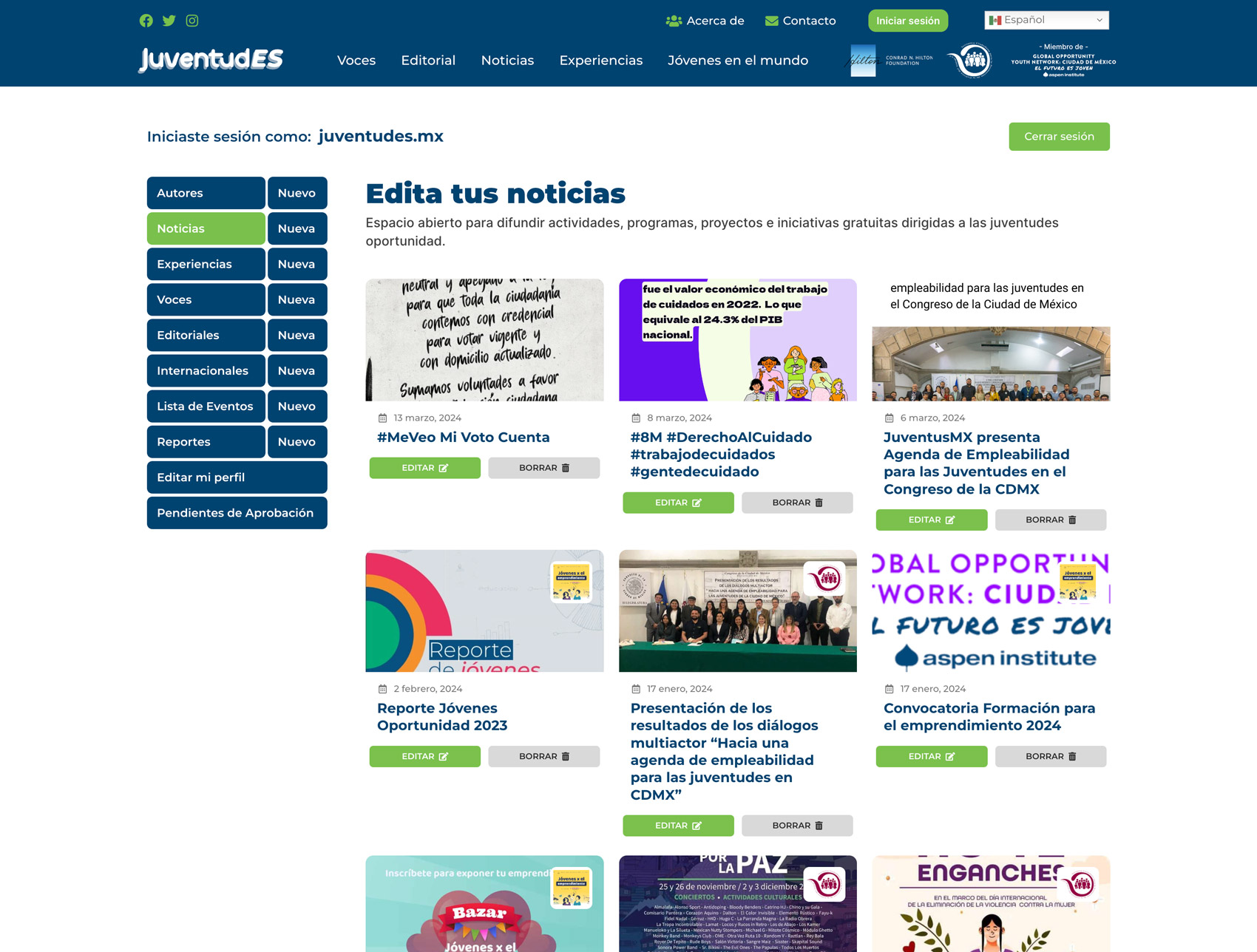
En el Área de Usuario
dirígete a Noticias
Selecciona la información que deseas
modificar y haz clic en EDITAR

Haz las modificaciones que necesites
como Contenido, Imagen principal,
Fecha de publicación, etc.
Por último guarda tus cambios
haciendo clic en Guardar Noticia
Publicar Eventos

En el Área de Usuario dirígete
a Lista de Eventos > Nuevo
Llena los campos principales como son:
- Título
- Descripción
- Fecha y hora
- Imagen del evento
- Lugar
Opcional: llena los campos optativos como son
- Organizador
- Website
- Costo
Haz clic en Submit Evento para
enviarlo y hacerlo público
Crear nuevos autores
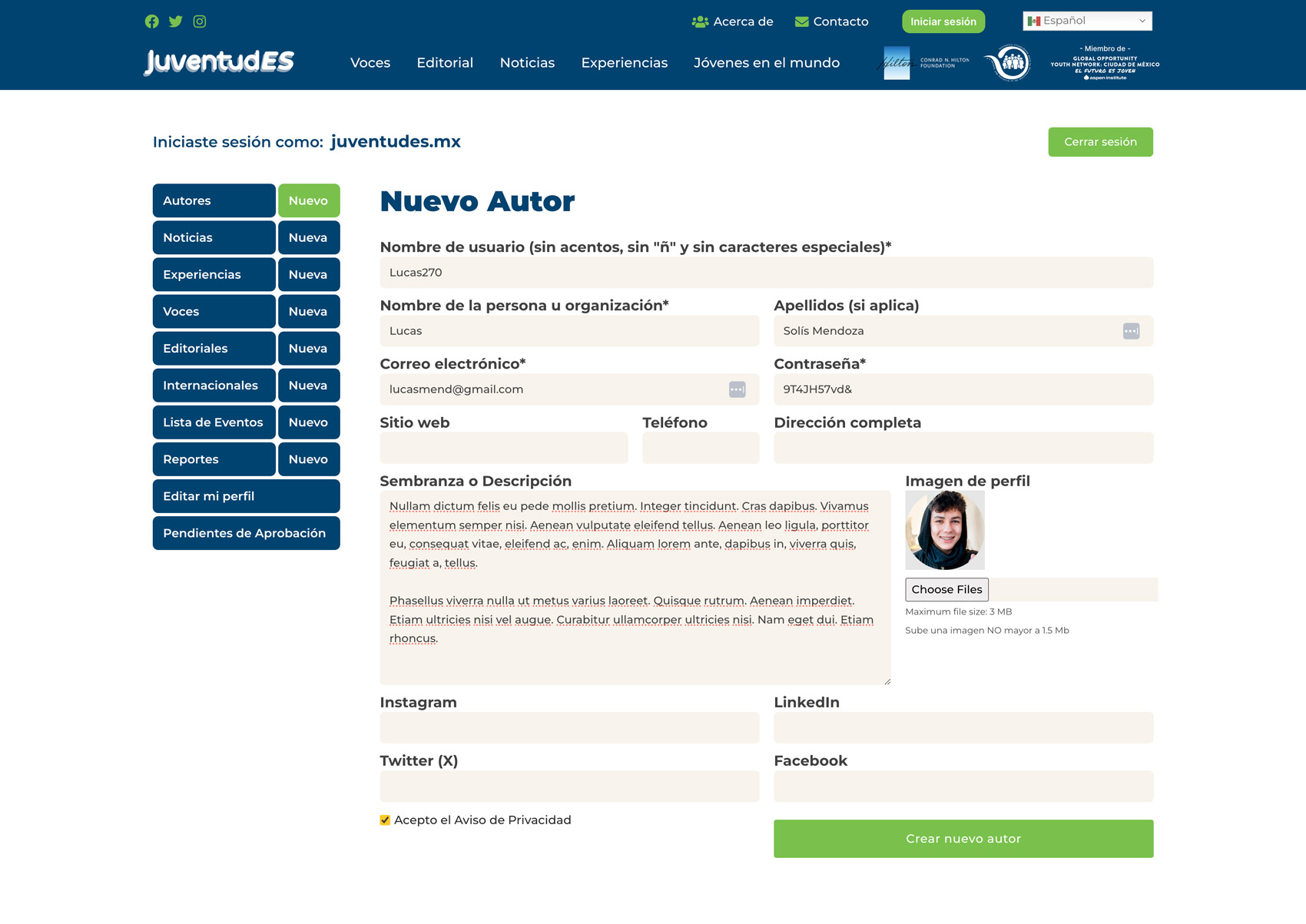
En el Área de Usuario dirígete
a Autores > Nuevo
Llena los campos principales como son:
- Nombre de usuario
- Nombre de la persona u organización
- Correo electrónico
- Contraseña
- Semblanza o descripción
- Imagen de perfil
Opcional: llena los campos optativos como son
- Sitio web
- Teléfono
- Dirección completa
- Redes sociales
Acepta el Aviso de Privacidad y
haz clic en Crear nuevo autor
Editar información de autores

En el Área de Usuario
dirígete a Autores
Selecciona el autor que deseas modificar
y haz clic en EDITAR DATOS

Haz las modificaciones que necesites en los
campos de texto o en el campo de imagen
Por último guarda tus cambios
haciendo clic en Actualizar datos
Eliminar autores

Entra a juventudes.mx/wp-admin
Si el sistema te lo requiere ingresa
tu usuario y contraseña
Ahora te encuentras en el Panel de Administración
de WordPress desde donde podrás realizar ciertas
acciones avanzadas. Los autores regulares no
tienen acceso a este panel.

En el menú lateral izquierdo
haz clic en Usuarios
Pon el mouse encima del autor que deseas
eliminar, a continuación haz clic en BORRAR.
También puedes editar sus datos haciendo
clic en EDITAR
Cambiar el autor de una publicación
NOTA: Este procedimiento es el mismo para los contenidos de Noticias, Experiencias, Voces, Editoriales, Internacionales y Reportes

Entra a juventudes.mx/wp-admin
Si el sistema te lo requiere ingresa
tu usuario y contraseña
Ahora te encuentras en el Panel de Administración
de WordPress desde donde podrás realizar ciertas
acciones avanzadas. Los autores regulares no
tienen acceso a este panel.
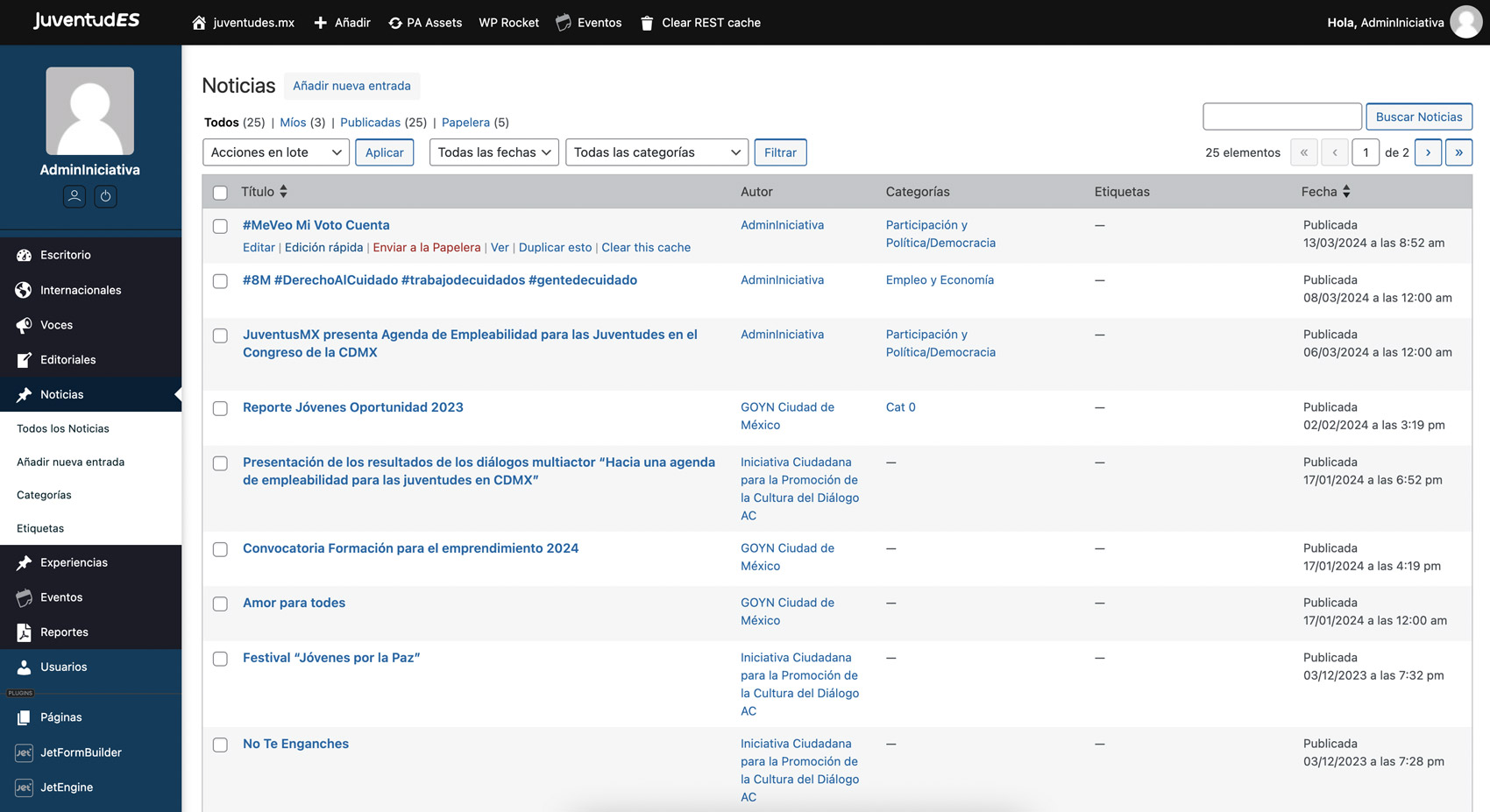
En el menú lateral izquierdo
haz clic en Noticias
Pon el mouse encima de la noticia que deseas modificar,
a continuación haz clic en EDICIÓN RÁPIDA.

En el campo Autor selecciona
el nuevo autor que necesitas
Por último no olvides hacer clic en
Actualizar para guardar tus cambios




